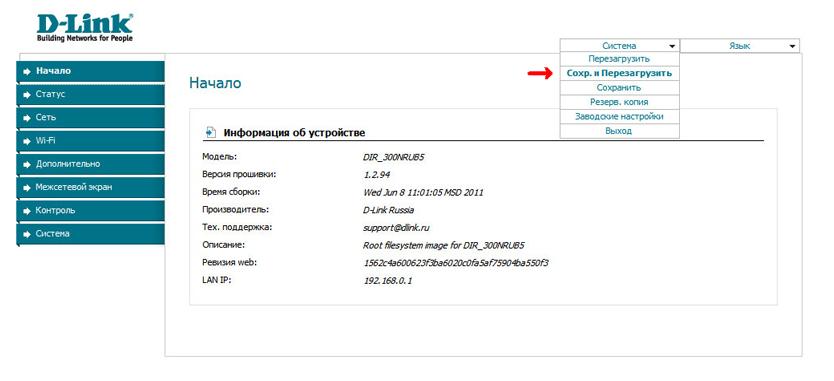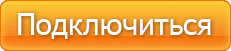Подключите комплектный кабель к любому LAN порту на задней панели маршрутизатора и к сетевому адаптеру компьютера. Подключите кабель провайдера в порт WAN (Internet) на задней панели маршрутизатора.
В операционной системе Windows XP: Нажмите «Пуск», далее «Панель управления», далее «Сетевые подключения». Кликните правой кнопкой мыши на значке подключения по локальной сети и выберите пункт «Свойства». Выделите строку «Протокол Интернета (TCP/IP)» и нажмите кнопку «Свойства». Настройте сетевое подключение на автоматическое получение IP-адреса и адреса DNS сервера.
В операционной системе Windows 7: Нажмите «Пуск», далее «Панель управления», далее «Сеть и Интернет», «Центр управления сетями и общим доступом», «Изменение параметров адаптера». Кликните правой кнопкой мыши на значке подключения по локальной сети и выберите пункт «Свойства». Выделите строку «Протокол Интернета версии 4 (TCP/IPv4)» и нажмите кнопку «Свойства». Настройте сетевое подключение на автоматическое получение IP-адреса и адреса DNS сервера.
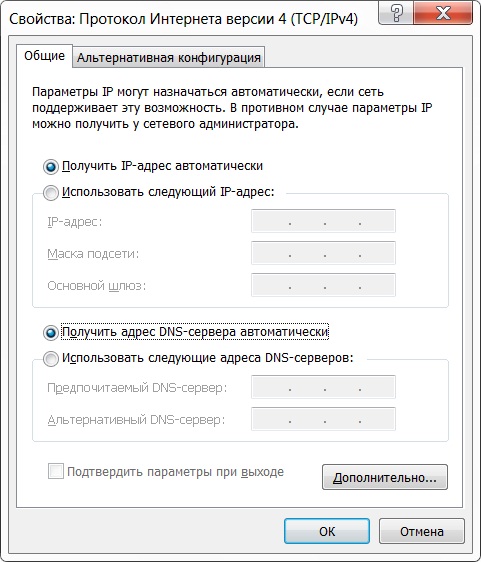
Нажмите «OK», далее «Закрыть».
Для того, чтобы зайти на web-интерфейс роутера откройте браузер(Opera, Firefox, Internet Explorer, Google Chrome) введите IP-адрес роутера (по умолчанию: 192.168.0.1). Должно появиться окно:
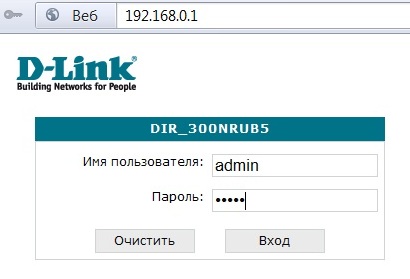
По умолчанию: В поле «Имя пользователя» маленькими латинскими буквами введите: admin, в поле «Пароль» введите: admin
Нажмите «Вход»
В следующем окне Dir-300 потребует сменить пароль по умолчанию для дальнейшего входа в настройки маршрутизатора.
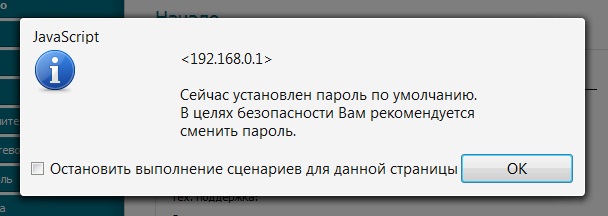
Нажимите ОК и в следующем окне введите новый Пароль и его Подтверждение, нажмите кнопку Сохранить.
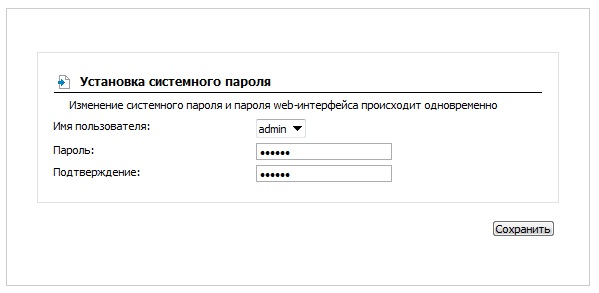
Далее авторизуйтесь на роутере с новым паролем.
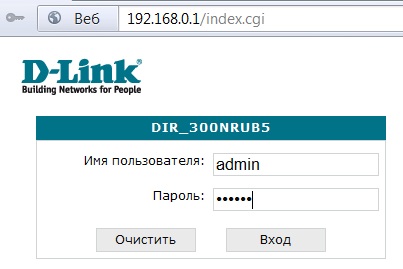
Далее вы попадаете в главное меню маршрутизатора, где отображена информация об устройстве.
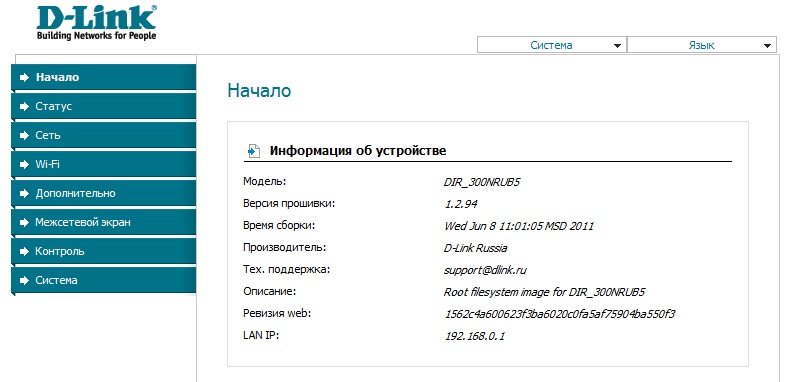
В новой версии прошивки для сохранения конфигурации после любого изменения настроек необходимо каждый раз нажимать на кнопку Сохранить в правом верхнем углу.
Настройка соединения с провайдером
Для настройки соединения с провайдером в меню «Сеть» щелкните по строчке WAN соединения.
В разделе "Настройки IP" снимите галочки с пунктов "Получить адрес DNS сервера автоматически" и "Получить IP-адрес автоматически".
Будте внимательны, снимать галочки нужно именно в этом порядке, а не наоборот.
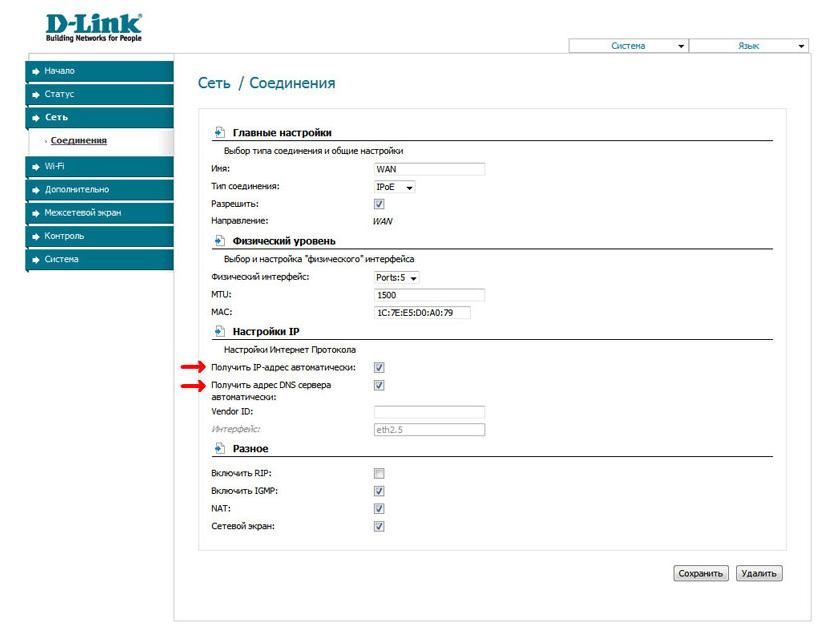
В разделе «Настройки IP» поставьте галочку «Получить IP-адрес автоматически» и нажмите кнопку «Сохранить».
Вы снова в разделе «Сеть/Соединения». Нажмите кнопку "Добавить"
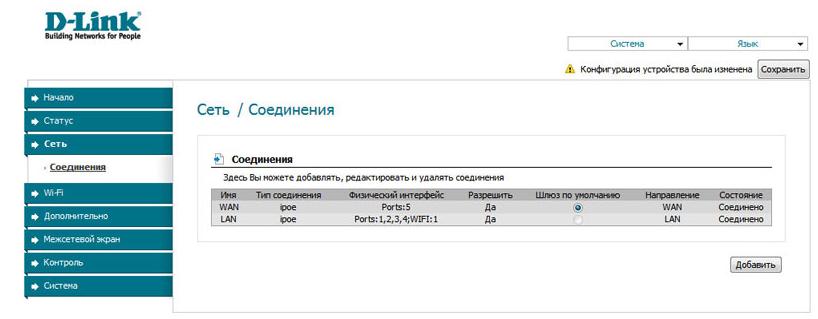
В разделе «Главные настройки» измените тип соединения на PPTP
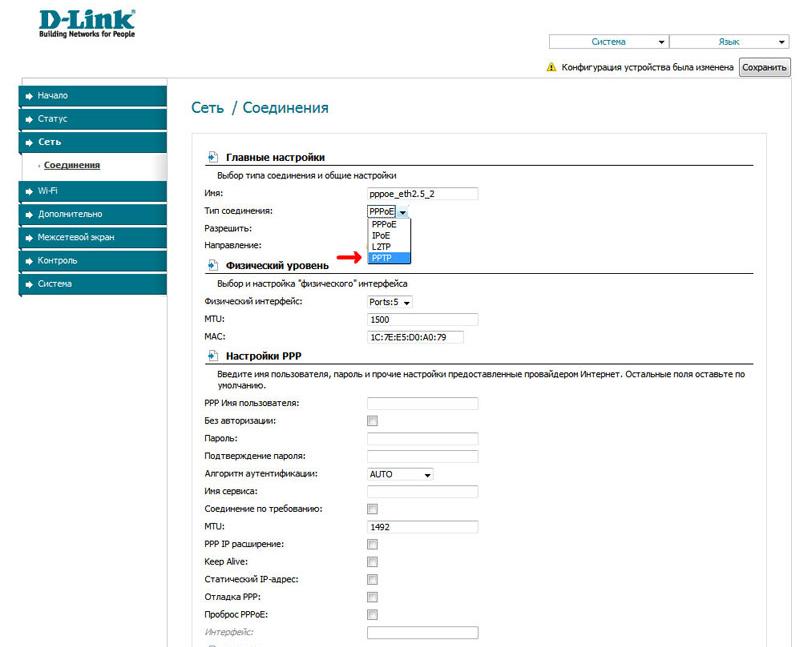
В разделе «Настройки PPTP/L2TP» установите следующие параметры:
«Соединяться автоматически» - поставьте галочку
«Имя сервиса» - сюда вводится имя Вашего vpn-сервера: vpn.local если в настройке «Как задать имя сервиса» указано URL, или 192.168.80.1 если IP.
«PPP Имя пользователя» - здесь укажите логин доступа к сети Интернет
«Пароль» и «Подтверждение пароля» в оба поля введите Ваш пароль доступа к сети Интернет
«Шифрование» - для этого поля установите значение «Без шифрования»
«Keep Alive» - оставьте значение этого поля по умолчанию, если галочка установлена, снимете ее.
«Дополнительные опции» - оставьте это поле пустым
Убедитесь что все поля корректно заполнены в соответствии с Вашими реквизитами доступа к сети Интернет и нажмите кнопку «Сохранить»
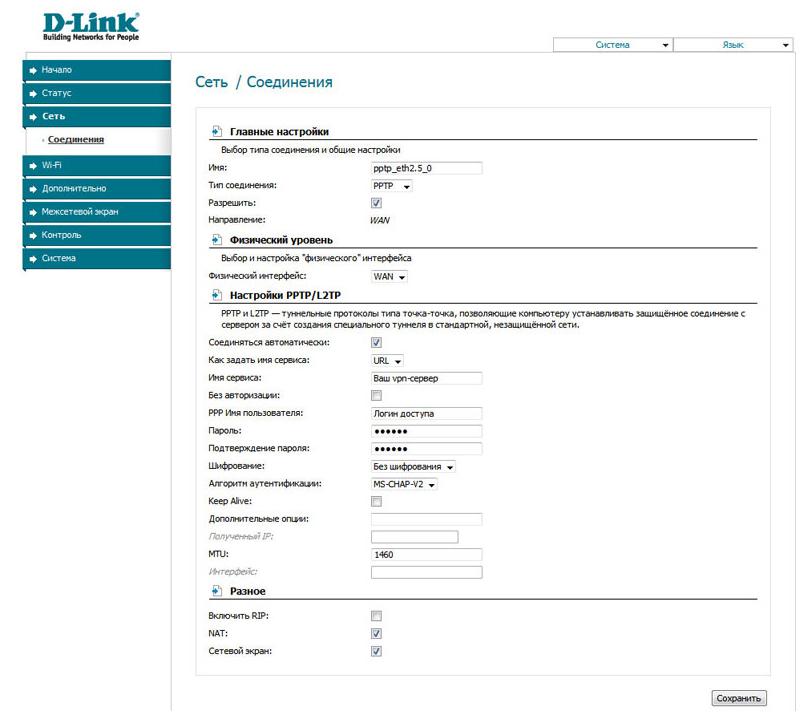
Установите новый сетевой интерфейс как «Шлюз по умолчанию» кликнув левой кнопкой мыши в интерактивную часть меню как это показано на картинке.
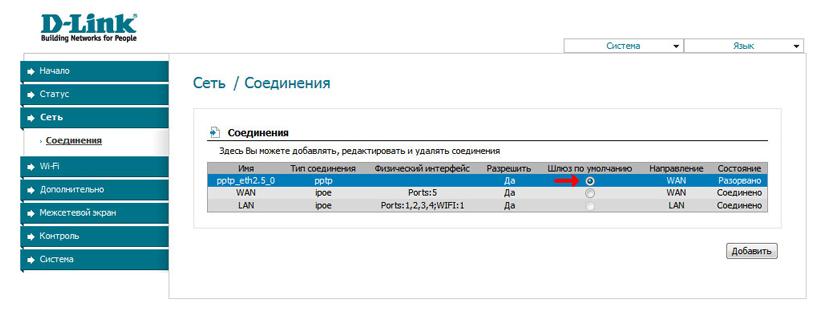
Для настройки беспроводной сети клинте по вкладке "Wi-fi", раздел "Основные настройки".
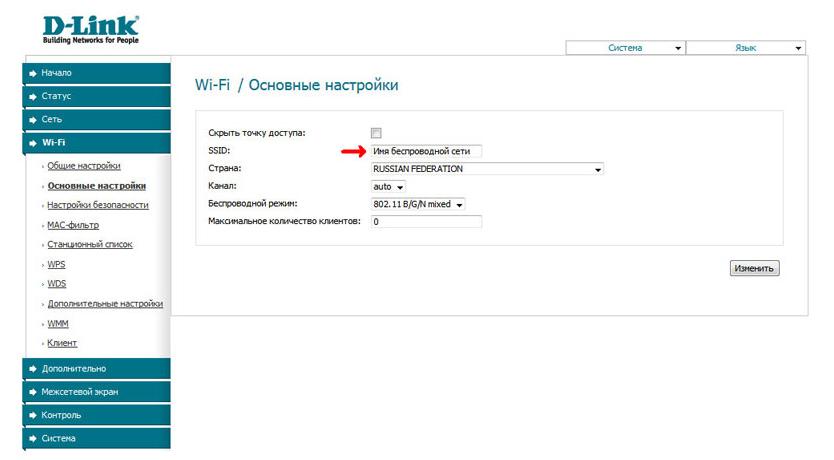
В поле SSID введите название для Вашей сети. Например Home-net
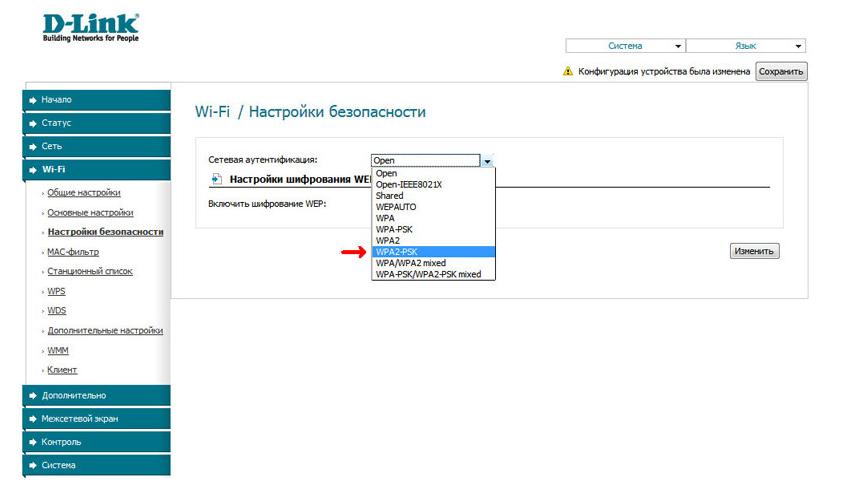
В поле "Ключ шифрования PSK" введите пароль для доступа к беспроводной сети.
Пароль должен содержать не менее 8 символов.
Затем нажмите кнопку "Изменить".

Теперь следует сохранить конфигурацию роутера и перезагрузить его. Это можно сделать из web-интерфейса роутера нажав в верхнем правом углу кнопку «Система» и выбрав в выпадающем меню кнопку «Сохр. И Перезагрузить»